Photoshopは多くのツールを備えた複雑なアプリです。 その中での作業は時間がかかり、簡単に習得または使用できるように設計されていません。これは、Photoshopと同じくらい複雑なツールを使用している場合に発生するトレードオフです。より多くのツールと機能を使用するには、使いやすさを犠牲にする必要があります。フィルターは、Photoshopで一般的に使用されるツールです。 1つのレイヤーに複数のフィルターを適用でき、同じフィルターを複数のレイヤーに適用できます。もちろん、フィルターを複数のレイヤーに適用する場合は、一度に1つずつ実行するとかなり時間がかかります。フィルターに関する限り、Photoshopには繰り返しを少なくする方法があります。 「スマートフィルター」と呼ばれる機能があり、一度に複数のレイヤーにフィルターを適用できます。仕組みは次のとおりです。
複数のレイヤーにフィルターを適用する
ステップ1: Photoshopファイルを開きます。 [レイヤー]ウィンドウが表示されていることを確認してください。表示できない場合、または表示方法がわからない場合は、上部のメニューバーから[ウィンドウ]> [レイヤー]に移動し、[レイヤー]がオンになっていることを確認してください。次に、下の図の[レイヤー]ウィンドウのタブをクリックします。

ステップ2: フィルターを適用するレイヤーを選択します。 Shiftキーを押したままにすると、シーケンス内のすべてのレイヤーを選択できます。レイヤーをランダムに選択するには、Ctrl / Cmdキーを押しながら、選択するレイヤーをクリックします。レイヤーを選択したら、[フィルター]> [スマートフィルターに変換]に移動します。これは、選択したレイヤーをマージするようなものです。少なくとも、それがファイルに表示される方法です。レイヤーはすべて1つのレイヤーとして表示されます。これにより、レイヤーを個別に編集できなくなると思われるかもしれませんが、そうではありません。これについては、後で詳しく説明します。
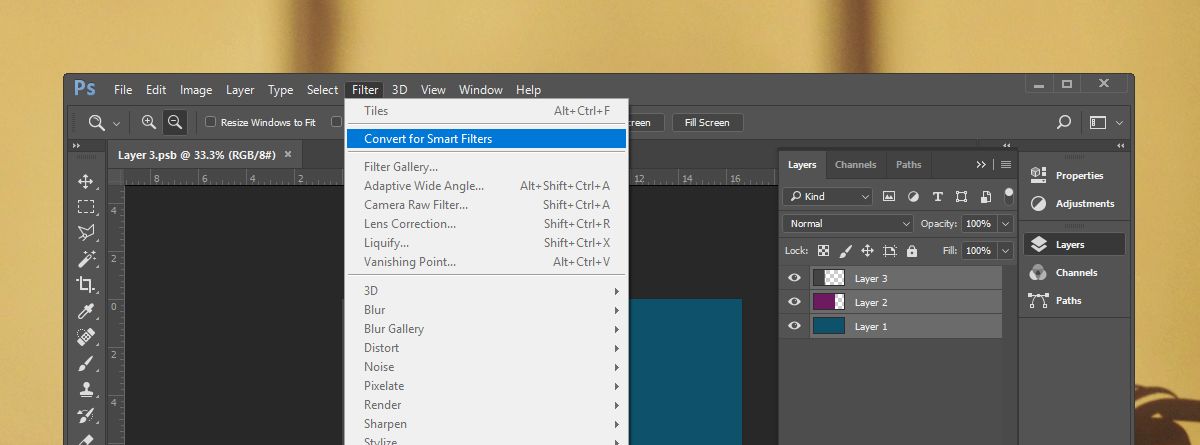
ステップ3: レイヤーがグループ化/マージされるとスマートフィルターの単一レイヤーでは、フィルターを適用できます。スマートフィルターレイヤーを選択し、[フィルター]に移動して、使用可能なフィルターからフィルターを選択します。フィルターは選択したすべてのレイヤーに適用されます。この記事では、「スタイル設定」>「タイル」フィルターを使用しました。
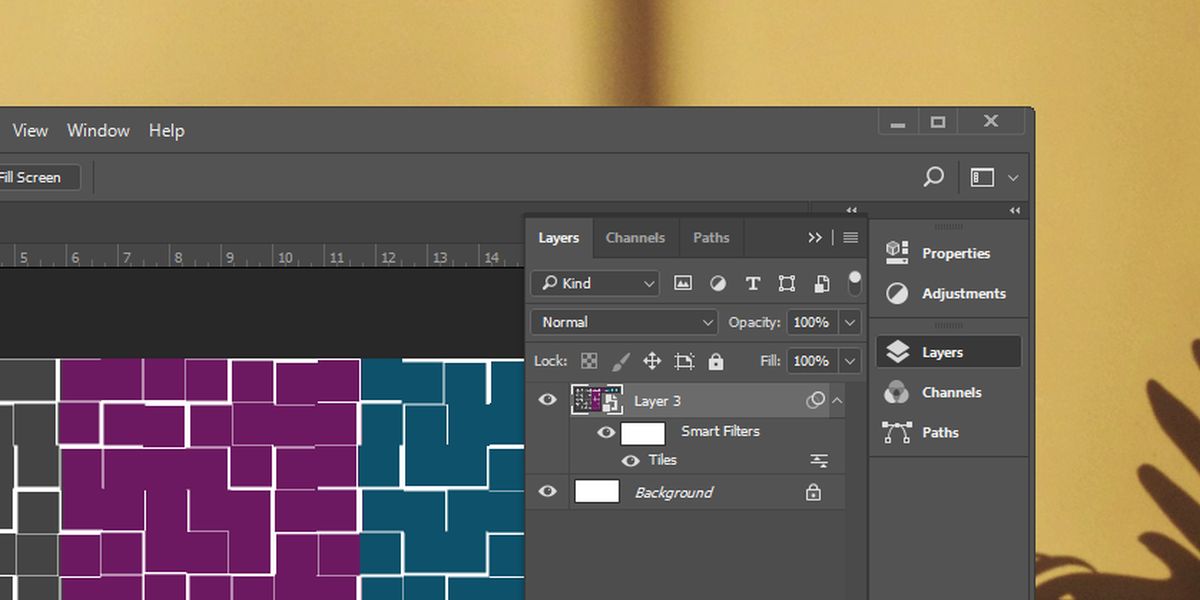
スマートフィルターレイヤーの編集
スマートフィルターのいずれかのレイヤーを編集するにはレイヤーをダブルクリックします。これにより、スマートフィルターレイヤーにちなんだ名前の新しいPhotoshopファイルが開きます。このファイルには、スマートフィルターレイヤーを個別のレイヤーとして形成するためにマージされた各レイヤーが含まれます。このファイルでレイヤーを編集し、完了したら変更を保存します。変更はメインファイルに反映されます。













コメント